1.jenkins下载:https://jenkins.io/zh/download/
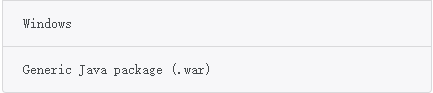
2.将下载好的war包放到tomcat容器下的D:apache-tomcat-9.0.10webapps下(tomcat安装自行百度)
3.启动tomcat

4.Jenkins已经运行

5.插件更新镜像修改,如下:
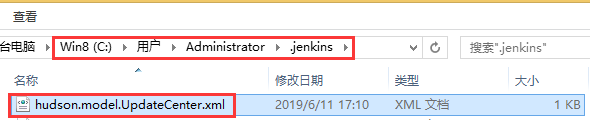
<?xml version='1.1' encoding='UTF-8'?>
<sites>
<site>
<id>default</id>
<url>https://mirrors.tuna.tsinghua.edu.cn/jenkins/updates/update-center.json</url>
</site>
</sites>
6..如果遇到tomcat端口占用的情况下,修改端口号的方法如下:
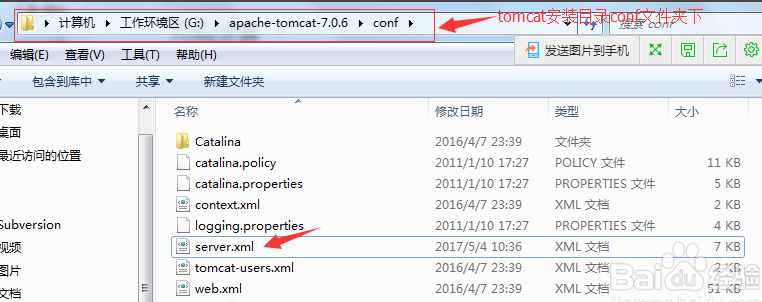
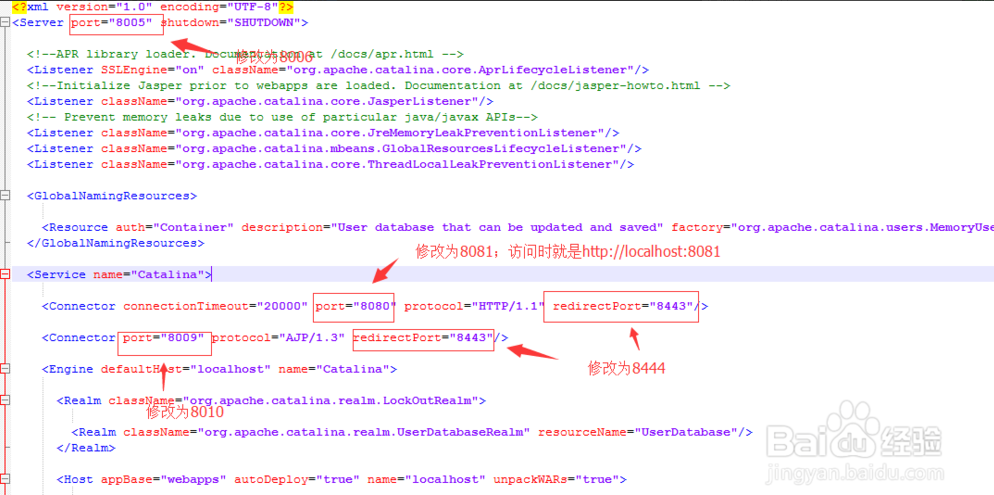
7.重启tomcat(端口没有修改的情况下默认8080)
8.访问jenkins:http://localhost:8080/jenkins,首次访问需要按照提示解锁jenkins;
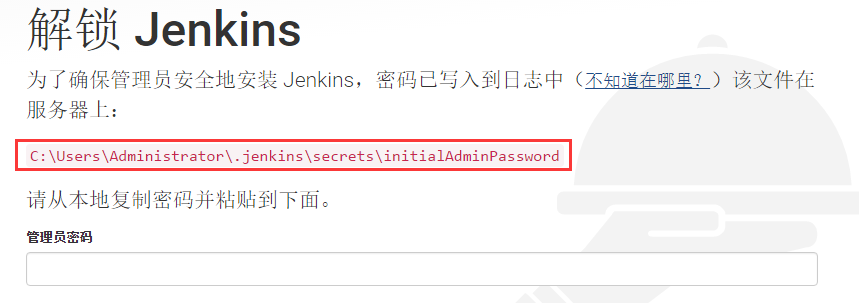
9.默认安装推荐插件,后续手动安装所需插件
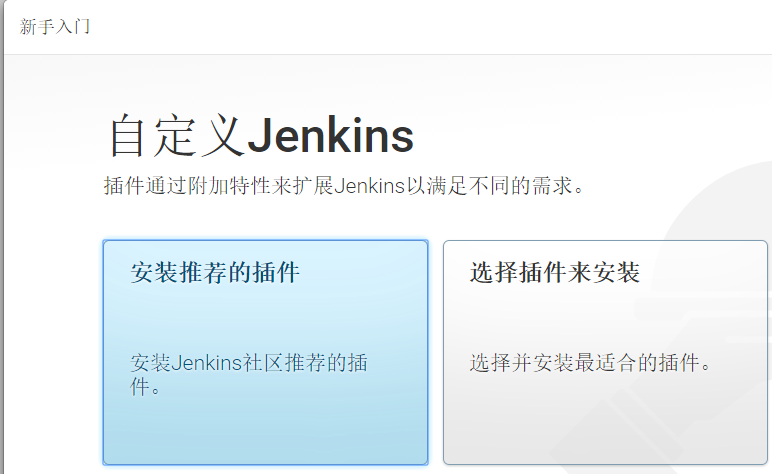
10.推荐插件安装完成,部分插件安装失败,请忽略,后续手动安装,点击继续;
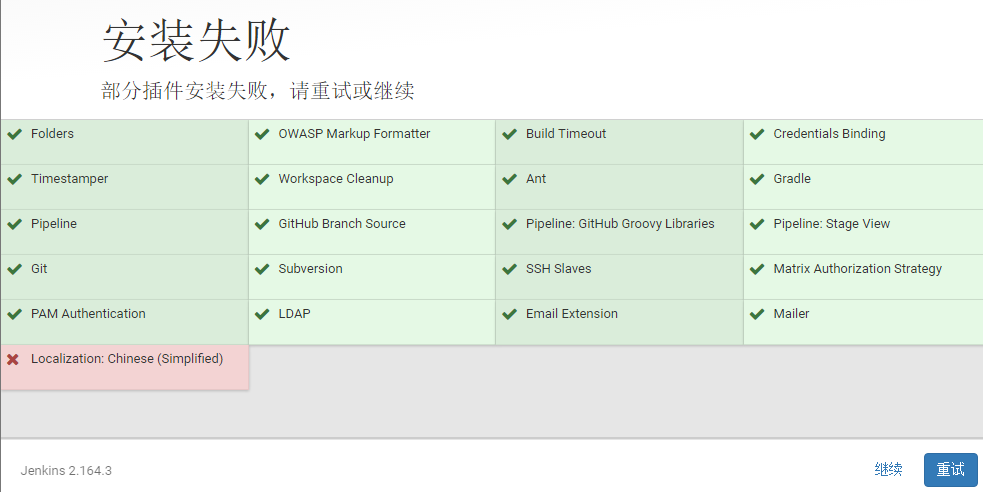
11.配置管理员账户
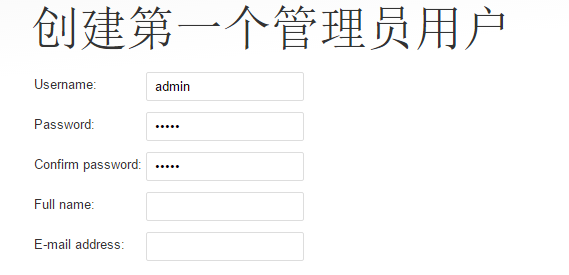
12.实例配置,默认保存完成
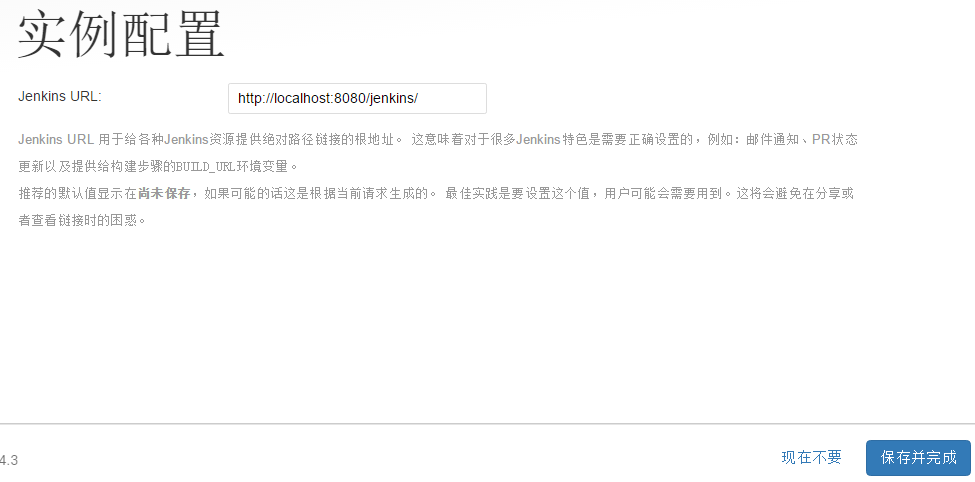
13.安装完成提示开始使用jenkins

14.有时候访问jenkins可能显示空白,重启tomcat即可:

15.如果遇到Invalid username or password(无效账号或者密码),不要心急,这可能是因为 : 第一次安装Jenkins时没有添加成功用户和密码,在Jenkins安装目录文件夹下找到secrets文件夹,找到initialAdminPassword里面的内容就是admin登录密码:使用admin账号登录,复制输入密码,登录成功!
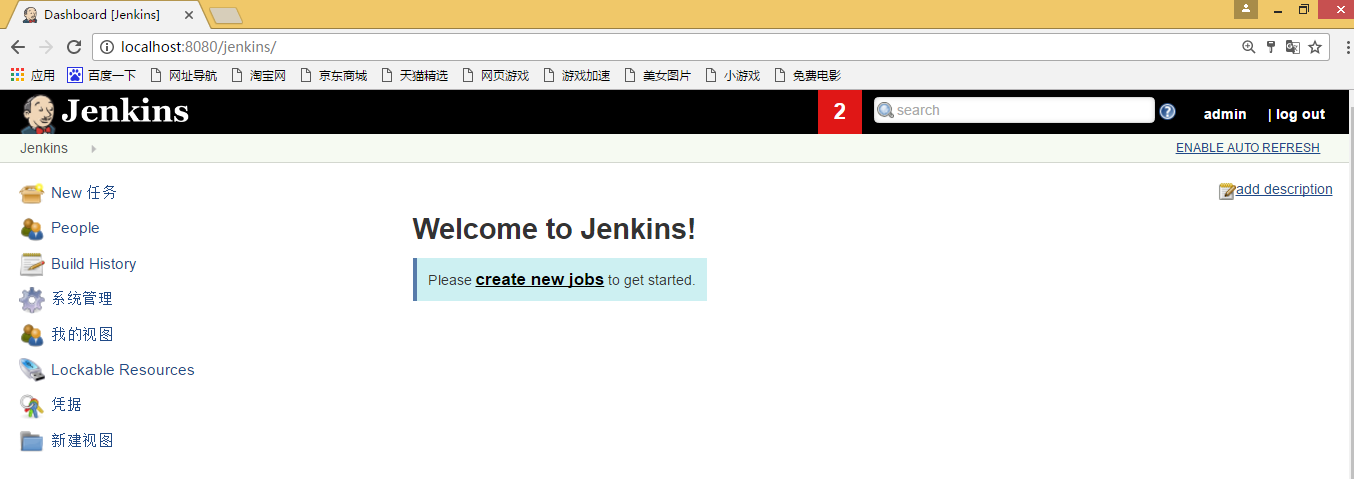
16.如果运行java或者maven项目还需要配置如下:
系统管理 => 全局工具配置 => ADD JDK
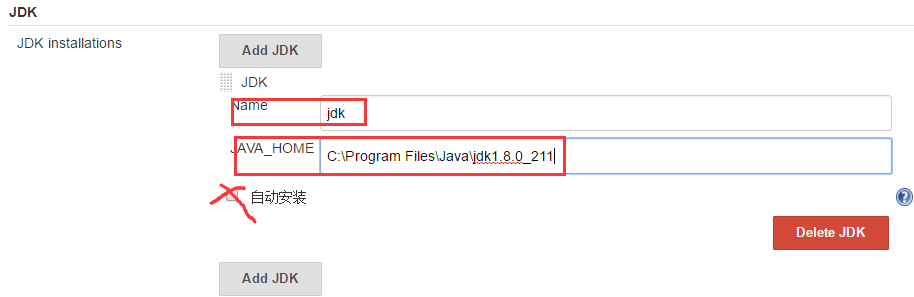
获取本地的JDK安装目录:

系统管理 => 全局工具配置 => Add Maven
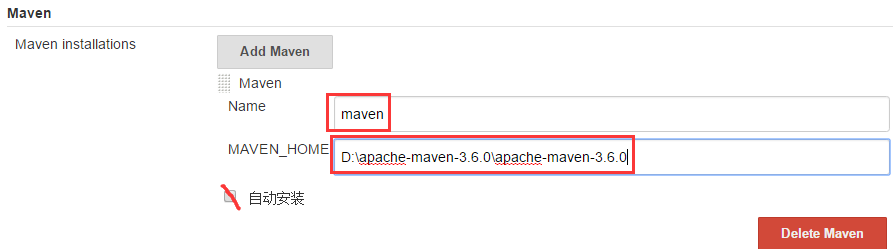
配置maven 主目录:

Apply and Save 配置
17.目前可以新建自由风格的项目,如果新建maven项目的话还需要安装一个插件,安装maven插件
系统管理 => 插件管理 => Available(可选安装) =》Filter(过滤搜索输入:Maven Integration)
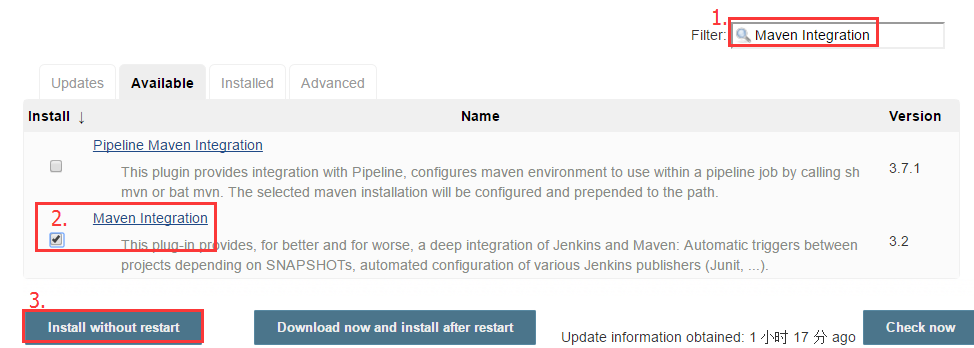
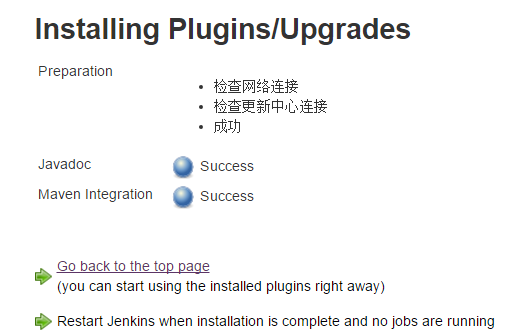
18.构建一个maven项目或者构建一个自由风格的项目;
总结:亲测后总结,分享给需要的人;